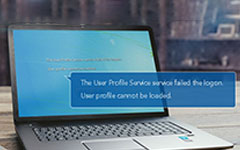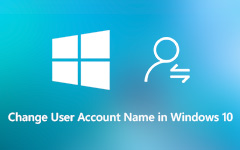Μάθετε τους καλύτερους τρόπους δημιουργίας λογαριασμού χρήστη στα Windows 10
Στη σύγχρονη πληροφορική, οι λογαριασμοί χρηστών είναι ζωτικής σημασίας για την οργάνωση της ψηφιακής ζωής. Αυτό το άρθρο διερευνά τα βήματα για να δημιουργία λογαριασμού χρήστη Windows 10 και άλλες εκδόσεις λειτουργικού συστήματος Windows. Οι λογαριασμοί πολλαπλών χρηστών προσφέρουν ευελιξία για προσωπική και επαγγελματική χρήση. Επιτρέπουν στα άτομα να κατηγοριοποιούν εργασίες και να διασφαλίζουν τις ψηφιακές τους εμπειρίες. Αυτός ο περιεκτικός οδηγός όχι μόνο παρέχει οδηγίες για τη δημιουργία λογαριασμών χρηστών, αλλά επισημαίνει και τα πρακτικά πλεονεκτήματά τους. Είτε πρόκειται για διαχωρισμό εργασίας και προσωπικών δραστηριοτήτων είτε για προσαρμογή υπολογιστικών εμπειριών για μέλη της οικογένειας, η κατανόηση της δημιουργίας και της χρήσης λογαριασμών χρηστών είναι απαραίτητη. Δώστε τη δυνατότητα στον εαυτό σας να αξιοποιήσει στο έπακρο το λειτουργικό σας σύστημα Windows.
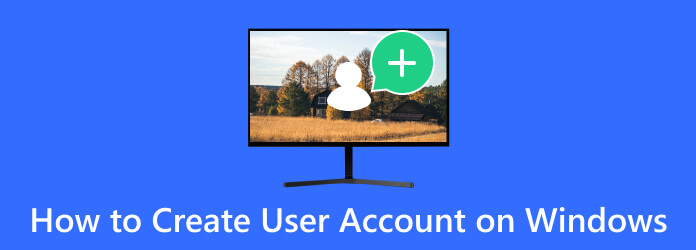
Μέρος 1: Προσθήκη λογαριασμών χρηστών στα Windows 10/11
Πώς μπορώ να προσθέσω λογαριασμό χρήστη σε υπολογιστή με Windows 10 ή Windows 11; Σε αυτήν την ενότητα, θα σας καθοδηγήσουμε στην προεπιλεγμένη μέθοδο, η οποία περιλαμβάνει μερικά απλά βήματα. Αυτή η διαδικασία σάς δίνει τη δυνατότητα να ελέγχετε ποιος μπορεί να έχει πρόσβαση στον υπολογιστή σας και να προσαρμόσετε αποτελεσματικά τα δικαιώματά τους. Επιπλέον, αυτή η λύση είναι επίσης αξιόπιστη αν θέλετε κατάργηση του κωδικού πρόσβασης των Windows 8. Ελέγξτε τα παρακάτω βήματα και μάθετε πώς λειτουργεί.
Βήμα 1Ξεκινήστε κάνοντας κλικ στο εικονίδιο των Windows στη γραμμή εργασιών στο κάτω μέρος της οθόνης σας. Στη συνέχεια, επιλέξτε το εικονίδιο Ρυθμίσεις σε σχήμα γραναζιού για να ανοίξετε το ρυθμίσεις εφαρμογή. Αυτό είναι το κέντρο ελέγχου για όλες τις ρυθμίσεις των Windows.
Βήμα 2Μόλις μπείτε στην εφαρμογή Ρυθμίσεις, μεταβείτε και κάντε κλικ στο Λογαριασμοί επιλογή. Εδώ διαχειρίζεστε διάφορες πτυχές που σχετίζονται με λογαριασμούς χρηστών, κωδικούς πρόσβασης και άλλα.
Βήμα 3Στην αριστερή πλαϊνή γραμμή της ενότητας Λογαριασμοί, θα βρείτε μια λίστα επιλογών. Επιλέγω Οικογένεια και άλλοι χρήστες από αυτό το μενού. Εδώ μπορείτε να ελέγξετε ποιος έχει πρόσβαση στον υπολογιστή σας.
Βήμα 4Σύμφωνα με το Οικογένεια και άλλοι χρήστες ενότητα, θα δείτε την επιλογή να Προσθήκη άλλου χρήστη. Στη συνέχεια, κάντε κλικ σε αυτό το κουμπί για να ξεκινήσετε τη δημιουργία ενός νέου λογαριασμού χρήστη.
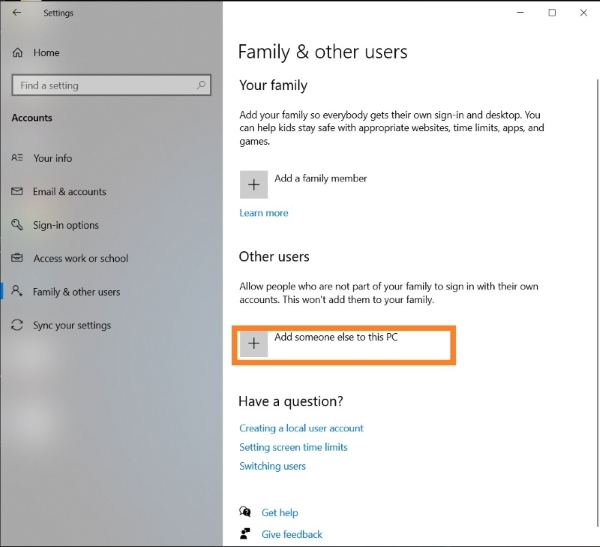
Μέρος 2: Κορυφαίος τρόπος για να δημιουργήσετε έναν νέο λογαριασμό χρήστη στα Windows 10
Τυπική επαναφορά κωδικού πρόσβασης των Windows είναι μια εντυπωσιακή εφαρμογή τρίτου κατασκευαστή που έχει σχεδιαστεί για τη δημιουργία νέων λογαριασμών χρήστη στα Windows 10. Ακόμα κι αν βρεθείτε σε μια κατάσταση όπου έχετε ξεχάσει τον κωδικό πρόσβασης διαχειριστή, αυτό το λογισμικό μπορεί να σας βοηθήσει να δημιουργήσετε έναν νέο λογαριασμό χρήστη εύκολα. Επιπλέον, σε περιπτώσεις όπου δεν έχετε πρόσβαση στον υπολογιστή σας με Windows, το Tipard Windows Password Reset σάς δίνει τη δυνατότητα να ανακτήσετε τον έλεγχο. Παρακάτω είναι τι μπορείτε να κάνετε με αυτό το εύχρηστο εργαλείο. Μετά τις βασικές δυνατότητες, θα ανακαλύψετε πώς να δημιουργήσετε λογαριασμό χρήστη στα Windows 10 με αυτό το λογισμικό.
Εκτός από τα Windows, το Tipard Windows Password Reset μπορεί επίσης παρακάμπτοντας τον κωδικό πρόσβασης των Windows 7, καθιστώντας το μια εξαιρετική επιλογή για οποιονδήποτε χρήστη του λειτουργικού συστήματος Windows.
Βασικά χαρακτηριστικά
- • Το Tipard Windows Password Reset σάς δίνει τη δυνατότητα να δημιουργήσετε νέους λογαριασμούς χρηστών στα Windows 10, ακόμα κι αν έχετε χάσει την πρόσβαση στον κωδικό πρόσβασης διαχειριστή.
- • Εάν έχετε ξεχάσει τον κωδικό πρόσβασης των Windows, αυτή η εφαρμογή μπορεί να σας βοηθήσει να ανακτήσετε την πρόσβαση στο σύστημά σας.
- • Το εργαλείο εξαλείφει τους κωδικούς πρόσβασης των Windows, προσφέροντας έναν ασφαλή τρόπο πρόσβασης στο σύστημά σας.
Βήμα 1Αποκτήστε το Προηγμένο Λογισμικό
Ξεκινήστε κάνοντας λήψη της εφαρμογής Tipard Windows Password Reset και εγκαθιστώντας την σε έναν υπολογιστή με πρόσβαση στο Διαδίκτυο. Αυτό είναι το πρώτο κρίσιμο βήμα για να ανακτήσετε τον έλεγχο του συστήματος των Windows. Χρησιμοποιήστε το Δωρεάν κατέβασμα κουμπί για να το εγκαταστήσετε.
Βήμα 2Επιλέξτε Bootable USB
Μετά την επιτυχή εγκατάσταση της εφαρμογής, ανοίξτε την. Στη συνέχεια, επιλέξτε τη συνδεδεμένη μονάδα εκκίνησης USB ως στόχο για τη δημιουργία ενός εκκινήσιμου δίσκου. Αυτή η μονάδα USB θα χρησιμεύσει ως λύση για την πρόσβαση στην εφαρμογή Tipard. Εντός της εφαρμογής Tipard, εντοπίστε και κάντε κλικ στο Burn USB. Αυτή η ενέργεια μετατρέπει τη μονάδα USB σε μέσο εκκίνησης με εγκατεστημένο το Tipard Windows Password Reset.
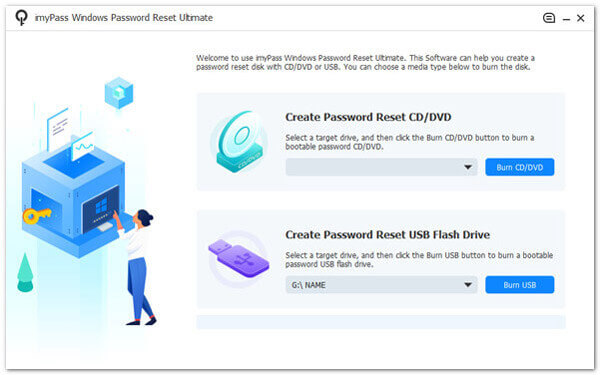
Βήμα 3Επιλέξτε ένα λειτουργικό σύστημα Windows
Κάντε επανεκκίνηση του υπολογιστή σας και βεβαιωθείτε ότι εκκινείται από τη νέα μονάδα εκκίνησης USB που δημιουργήθηκε πρόσφατα. Αυτό θα σας δώσει πρόσβαση στην εφαρμογή Tipard. Μόλις μπείτε στην εφαρμογή, επιλέξτε το συγκεκριμένο λειτουργικό σύστημα που θέλετε να επαναφέρετε τον κωδικό πρόσβασης. Αυτό διασφαλίζει ότι η επαναφορά στοχεύει στη σωστή μέθοδο.
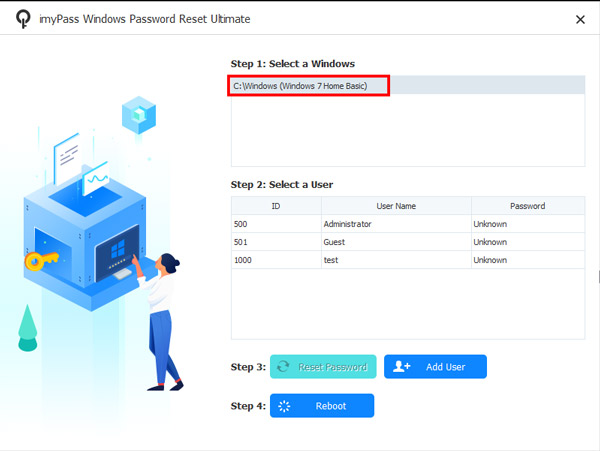
Βήμα 4Ξεκινήστε τη δημιουργία νέου λογαριασμού
Μέσα στην εφαρμογή Tipard, βρείτε και κάντε κλικ στο Πρόσθεσε χρήστη κουμπί. Αυτό το βήμα σηματοδοτεί την αρχή της δημιουργίας ενός νέου λογαριασμού χρήστη, δίνοντάς σας πρόσβαση στο σύστημά σας Windows. Δώστε ένα όνομα χρήστη και έναν κωδικό πρόσβασης για την πιο πρόσφατη έκδοση που δημιουργείτε στην εφαρμογή Tipard.
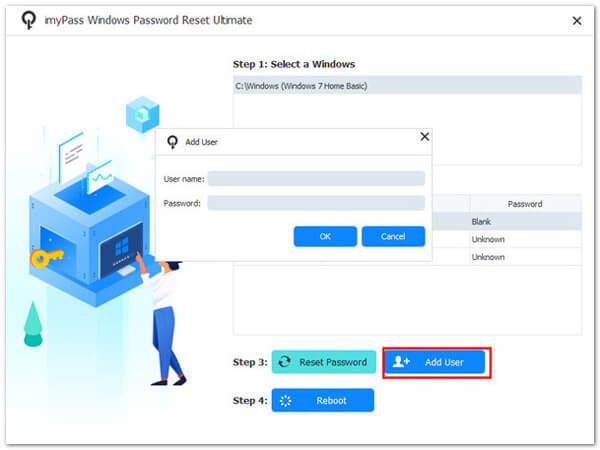
Βήμα 5Οριστικοποιήστε τον Νέο Λογαριασμό
Αυτά τα διαπιστευτήρια θα χρησιμοποιηθούν για τη σύνδεση μετά την επαναφορά. Κάντε κλικ OK να προχωρήσει. Κάντε επανεκκίνηση του υπολογιστή σας και συνδεθείτε στον νέο λογαριασμό χρήστη. Απολαύστε την πρόσβαση στον υπολογιστή σας με Windows χωρίς σφάλματα σύνδεσης ή κωδικούς πρόσβασης.
Μέρος 3: Συχνές ερωτήσεις σχετικά με την προσθήκη νέων λογαριασμών χρηστών στα Windows
Γιατί πρέπει να προσθέσω έναν νέο λογαριασμό χρήστη στα Windows;
Ίσως χρειαστεί να προσθέσετε έναν νέο λογαριασμό χρήστη για διάφορους λόγους, όπως η κοινή χρήση του υπολογιστή σας με μέλη της οικογένειας, συναδέλφους ή επισκέπτες. Οι χρήστες μπορούν να έχουν εξατομικευμένες ρυθμίσεις, αρχεία και δικαιώματα, διασφαλίζοντας μια προσαρμοσμένη εμπειρία υπολογιστών.
Μπορώ να δημιουργήσω έναν νέο λογαριασμό χρήστη χωρίς κωδικό πρόσβασης διαχειριστή;
Στα Windows, για να δημιουργήσετε έναν νέο λογαριασμό χρήστη, χρειάζεστε συνήθως δικαιώματα διαχειριστή. Ωστόσο, υπάρχουν εργαλεία τρίτων, όπως το Tipard Windows Password Reset, που μπορούν να βοηθήσουν στην ανάπτυξη νέων λογαριασμών χρηστών, ακόμη και αν έχετε ξεχάσει τον κωδικό πρόσβασης διαχειριστή.
Τι δικαιώματα έχει ένας νέος λογαριασμός χρήστη;
Από προεπιλογή, δημιουργείται ένας νέος λογαριασμός χρήστη με τυπικά δικαιώματα χρήστη. Αυτό σημαίνει ότι μπορούν να χρησιμοποιήσουν τον υπολογιστή, αλλά μπορεί να έχουν περιορισμένη πρόσβαση στις ρυθμίσεις και τα αρχεία συστήματος. Ως διαχειριστής, μπορείτε να προσαρμόσετε αυτά τα δικαιώματα για να ανταποκρίνονται στις ανάγκες σας.
Πώς μπορώ να διαχειριστώ τους λογαριασμούς χρηστών μετά τη δημιουργία;
Μπορείτε να διαχειριστείτε λογαριασμούς χρηστών μεταβαίνοντας στο ρυθμίσεις or Πίνακας ελέγχου, επιλέγοντας Λογαριασμοί, και μετά Οικογένεια και άλλοι χρήστες. Από εκεί, μπορείτε να αλλάξετε τους τύπους λογαριασμών, να επαναφέρετε τους κωδικούς πρόσβασης ή να αφαιρέσετε λογαριασμούς.
Υπάρχουν ζητήματα ασφαλείας κατά την προσθήκη νέου λογαριασμού χρήστη;
Ναι, είναι σημαντικό να βεβαιωθείτε ότι εμπιστεύεστε τα άτομα για τα οποία δημιουργείτε λογαριασμούς χρηστών, ειδικά εάν έχουν δικαιώματα διαχειριστή. Προσέξτε την ασφάλεια του κωδικού πρόσβασης και σκεφτείτε να χρησιμοποιήσετε ισχυρούς, μοναδικούς κωδικούς πρόσβασης για κάθε λογαριασμό για να προστατεύσετε το σύστημά σας από μη εξουσιοδοτημένη πρόσβαση.
Συμπέρασμα
Συμπερασματικά, η δημιουργία και η διαχείριση λογαριασμών χρηστών είναι μια θεμελιώδης πτυχή της χρήσης ενός υπολογιστή με Windows. Ενώ τα Windows 10 και 11 προσφέρουν μια φιλική προς το χρήστη προεπιλεγμένη μέθοδο, τα παλαιότερα συστήματα όπως τα Vista και τα XP μπορούν να δημιουργήσουν προκλήσεις. Ακολουθώντας τα βήματα που περιγράφονται σε αυτό το άρθρο, θα έχετε τις γνώσεις και τα απαραίτητα εργαλεία για να μάθετε πώς να το κάνετε δημιουργία λογαριασμού χρήστη στα Windows 10 αποτελεσματικά. Είτε είστε βετεράνος των Windows είτε μόλις ξεκινάτε το ταξίδι σας, η διαχείριση λογαριασμών χρήστη είναι μια δεξιότητα που αξίζει να κατακτήσετε.